Mẹo lưu tất cả ảnh trong file Word ra ngoài cực nhanh – Kế toán Đức Minh.
Bạn muốn lưu tất cả ảnh trong file Word của mình ra ngoài nhưng có quá nhiều ảnh làm bạn tốn quá nhiều thời gian? Hãy theo dõi bài viết sau để biết cách lưu ảnh trong file Word ra ngoài một cách cực kỳ nhanh chóng.

Để lưu tất cả ảnh trong file Word của mình ra ngoài, đầu tiên các bạn cần mở file Word đó lên. Sau đó chọn thẻ File trên thanh công cụ ribbon.
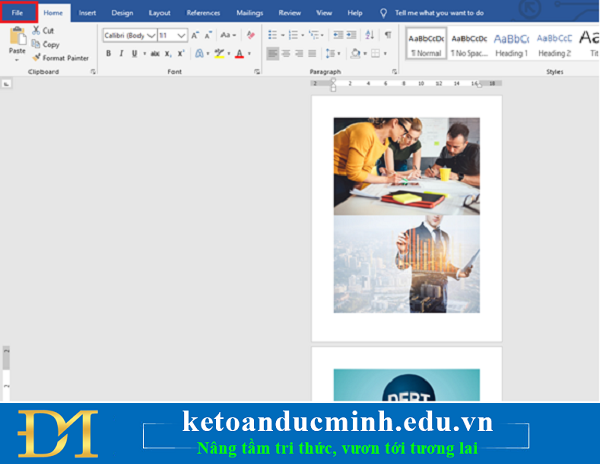
Tiếp theo, các bạn chọn Save As tại danh mục bên trái. Rồi chọn tiếp Browse để lựa chọn vị trí lưu.
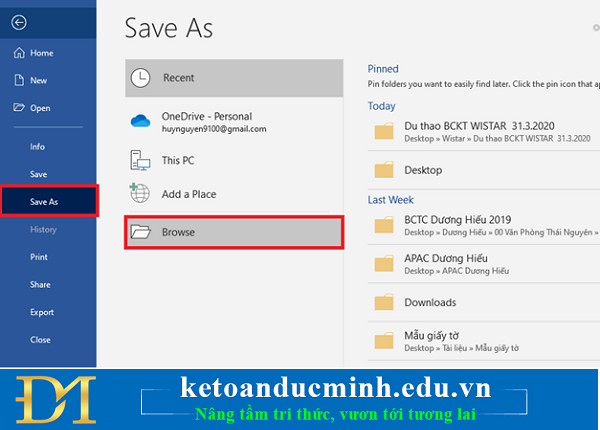
Lúc này, cửa sổ Save As hiện ra. Các bạn tiến hành đặt tên thư mục và chọn vị trí lưu. Sau đó các bạn nhấn vào mục Save as type. Thanh cuộn hiện ra, các bạn chọn mục Web Page. Cuối cùng các bạn nhấn vào Save để Word tiến hành lưu ảnh trong file Word của bạn ra ngoài.
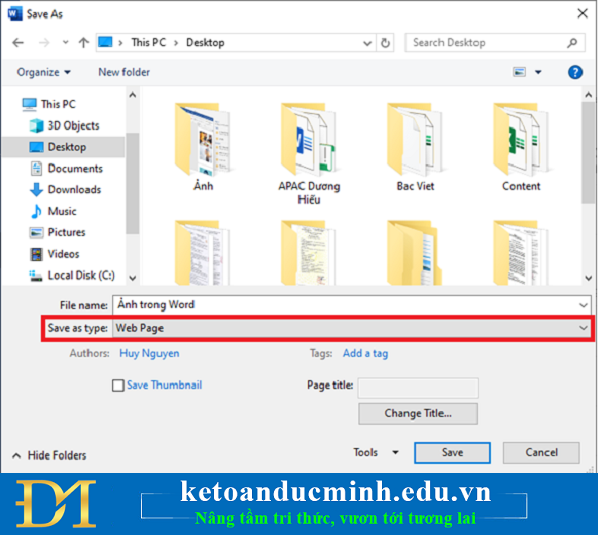
Sau khi đã nhấn Save xong, các bạn tìm đến vị trí lúc nãy chọn để lưu thư mục. Ta có thể thấy một thư mục mới chứa tất cả ảnh trong file Word của mình ở đó. Thật nhanh chóng phải không nào.
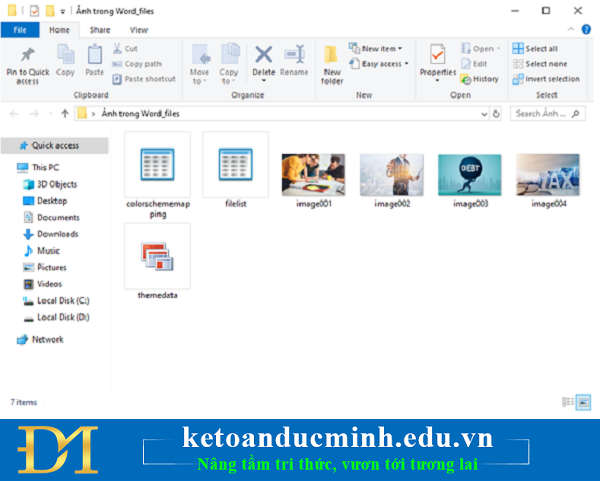
Như vậy, bài viết trên đã hướng dẫn các bạn mẹo lưu tất cả ảnh trong file Word của mình ra ngoài một cách nhanh chóng. Hy vọng bài viết sẽ hữu ích với các bạn trong quá trình làm việc.
Bạn đọc có thể tham khảo thêm các bài viết có liên quan:
>>> Cách bỏ dấu gạch chân đỏ và đếm từ trong Word – Kế toán Đức Minh
>>> Cách phục hồi file Word chưa lưu do bị tắt đột ngột – Kế toán Đức Minh.
Kế toán Đức Minh chúc bạn đọc thành công!
-Ms Le-
Với mục tiêu “Sự thành công của học viên là niềm tự hào của Đức Minh”, Công ty đào tạo kế toán và tin học Đức Minh là nơi đào tạo kế toán thực tế và tin học văn phòng uy tín và chuyên nghiệp nhất Hà Nội hiện nay. Đức Minh luôn sẵn sàng hỗ trợ hết mình vì học viên, luôn đồng hành cùng học viên trên bước đường đi tới thành công.
Lịch học dạy kèm linh động từ thứ 2 đến thứ 7 hàng tuần cho tất cả các học viên:
Ca 1: Từ 8h -> 11h30 * Ca 2: Từ 13h30 -> 17h * Ca 3: Từ 18h -> 20h
Bảng giá khóa họcTỔ CHỨC THI VÀ CẤP CHỨNG CHỈ CỦA VIỆN KẾ TOÁN ĐỨC MINH
Mọi chi tiết vui lòng liên hệ:
HỌC VIỆN ĐÀO TẠO KẾ TOÁN - TIN HỌC ĐỨC MINH
HÀ NỘI
Cơ Sở 1: Tầng 2 - Tòa nhà B6A Nam Trung Yên - đường Nguyễn Chánh – Cầu Giấy HN - 0339.156.806
Cơ Sở 2: P902 tầng 9 tòa Licogi 12 . Số 21 Đại Từ - Đại Kim ( đối diện khu chung cư Eco Lake View) - Hoàng Mai - Hà Nội. ĐT / ZALO: 0342.254.883
Cơ Sở 3: Phòng 504, chung cư H1-3 Thanh Xuân Nam, đầu ngõ 445 Nguyễn Trãi, Thanh Xuân, Hà Nội - 0339.421.606
HỒ CHÍ MINH
Cơ Sở 1: 537/41 Nguyễn Oanh, p 17, Gò Vấp, Hồ Chí Minh - 0972 711 886
BÀI VIẾT LIÊN QUAN
- Những cách kẻ tạo bảng trong Word nhanh nhất – Kế toán Đức Minh. (30/07)
- Cách ngắt Section để tạo Header and Footer khác nhau trong Microsoft Word – Kế toán Đức Minh. (25/07)
- Cách phục hồi file Word chưa lưu do bị tắt đột ngột – Kế toán Đức Minh. (25/07)
- Hướng dẫn cách tạo màu nền cho trang văn bản Word – Kế toán Đức Minh (13/07)
- Cách đơn giản để loại bỏ dấu ngắt trang trong Microsoft Word – Kế toán Đức Minh. (12/07)
- Cách sử dụng công cụ hỗ trợ sao chép Clipboard trong Microsoft Word – Kế toán Tin học Đức Minh (12/07)
- 5 thay đổi về quy tắc viết hoa trong văn bản từ ngày 05/03/2020 - KTĐM (16/06)
- Cách sử dụng công cụ Themes để chỉnh màu sắc, font chữ trong Excel (09/06)
- Mẹo xóa khoảng trắng thừa giữa các chữ trong Microsoft Word - Kế toán Đức Minh (19/05)
- Cứu hỏa: Kế toán không chèn được dòng mới trên Excel. Phải làm sao? - Kế toán Đức Minh (04/03)



